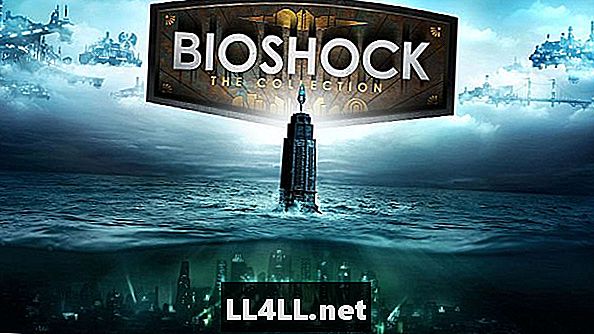
Vsebina
- Težavnost in nastavitve igranja Resetiranje
- Občutljivost miške
- Miško pospeševanje in glajenje
- FOV
- Napredne grafične nastavitve
- Omogoči 5.1 zvok in EAX
Z nedavno objavo BioShock Zbirka, mnogi dolgoletni navdušenci se želijo vrniti v to hladno serijo, vendar se vrnitev nekaterih igralcev v Rapture in Columbia ni dobro gibala. Kot pri mnogih igrah v zadnjem času, je ta zbirka predogleda napačna. Igralci na osebnem računalniku so naleteli na več dražilnih hroščev, kot je na primer igra, ki ne shrani težavnostnih nastavitev, in težave z miško, če jih naštejemo le nekaj.

Ampak, ne bojte se! Veliko uporabnikov Reddita je začelo objavljati in prevajati popravke za bolj pereče težave. Tukaj je seznam nekaj, ki vam bodo pomagali:
Težavnost in nastavitve igranja Resetiranje
To je poročalo več igralcev njihove nastavitve ponastavijo na Srednje zahtevnost, Adaptive Training ON in Disable Vita-Chambers Off, ko zapustijo igro. To bi lahko onemogočilo zaslužek Survivor Achievement na Steam verziji igre. Na srečo je uporabnik Reddit Help_An_Irishman objavil popravilo za to napako.
> Poiščite svoj Bioshock.ini (običajno v C: Uporabniki [VAŠE IME] AppData Roaming BioshockHD Bioshock) in naredite kopijo, nato pa jo odprite v urejevalniku besedila.
> Pod [ShockGame.ShockUserSettings] poiščite in uredite naslednje vrstice:
> GameDifficulty = GD_EXTREME
> AdaptiveTraining = False
> NoVitaChamber = True
> Shranite datoteko, nato jo kliknite z desno miškino tipko, kliknite Lastnosti in odkljukajte polje, ki pravi samo za branje. Uporabi.
/ u / Help_An_Irishman tudi navaja, da moraš začnite igro s svojimi želenimi nastavitvami, se prepričajte, da so stvari v menijih Možnosti tako, kot jih želite shrani, zapusti in naredite .ini samo za branje.”
Občutljivost miške
Pojdite v te mape in poiščite te .inis
> C: SteamLibrary paraporti skupni BioShockRemastered Build-Final
> DefUser.ini
in
> C: Uporabniki "YOURUSERNAME" AppData Roaming BioshockHD Bioshock
> User.ini
Najti
> "IF_MOUSE_LOOK_ENABLED Axis aMouseX Speed = 2500.0"
> "IF_MOUSE_LOOK_ENABLED Axis aMouseY hitrost = 2500,0"
Če želite spremeniti občutljivost, hitrost je treba spremeniti v obeh .ini datotekah.
Miško pospeševanje in glajenje
Pojdite v to mapo in odprite to .ini
> / AppData / BioshockHD /
> Bioshock.ini
Najti
> ReduceMouseLag
> DoubleBufferMouseLag
nastavite oboje na false.
Zdaj, V isto mapo. Odprto:
> user.ini
Poiščite razdelek [Engine.PlayerInput] in jih dodajte neposredno pod njo:
> MouseSmoothingMode = 0
> MouseAccelThreshold = 0
FOV
Pojdite v mapo in odprite .ini
> C: Uporabniki "YOURUSERNAME" AppData Roaming BioshockHD Bioshock
> User.ini
Poiščite razdelek za Fkeys (f11 ali 12) in vhod: SetFOV xx
tako na primer: F11 = SetFOV 100
Napredne grafične nastavitve
Uporabnik Reddita Araneatrox je sestavil seznam grafičnih nastavitev, ki so jih želeli mnogi igralci spremeniti. Te datoteke je mogoče najti v Datoteka BioShock.ini. Če želite poiskati nastavitve, ki jih želite spremeniti na tem seznamu, poiščite seznam (CTRL + F).
> / AppData / BioshockHD /
> Bioshock.ini
[Engine.RenderConfig]
HDRSceneExpBias = -3
MaxSkeletalProjectorsPerActor = 6
OffsetSkeletalProjectorRearFrustrumPlane = 10,000000
UseSoftwareAntiAliasing = True
EdgeDetectCutoff = 0.002000
EdgeBlurSize = 0.500000
StreamingVisibleWeight = 10,000000
StreamingDiffuseWeight = 4.000000
StreamingBSPWeight = 1.000000
StreamingEmissiveWeight = 7,000000
StreamingLightmapWeight = 5,000000
StreamingNormalmapWeight = 1.000000
StreamingDynamicLoadedWeight = 10,000000
StreamingDistanceScale = 1000.000000
HighDetailShaders = True
Shadows = True
RealTimeReflection = True
PostProcessing = True
HardwareOcclusion = True
UseRippleSystem = True
UseHighDetailSoftParticles = False
UseSpecCubeMap = True
UseDistortion = True
HorizontalFOVLock = True;
HorizontalFOVLockPS4 = True;
HorizontalFOVLockXB1 = True;
LevelOfAnisotropy = 4
RenderDetail = 3
UseMultithreadedRendering = 0
UseVSync = 1
UseFxaa = 1
ForceGlobalLighting = Ne drži
CascadingWaterSimulationVelocity = 10.000000
UseHighDetailPostProcEffects = True
UseMultithreading = True
DisableExtraAntiPortalClip = True
TextureDetail = Visoka
FluidSurfaceDetail = Visoka
DynamicShadowDetail = Srednja
Omogoči 5.1 zvok in EAX
Z / u / punkonjunk
Za Omogoči 5.1 in EAX naredite naslednje:
Najdi in Odpri
> C: Uporabniki [ime vašega uporabnika] AppData Roaming BioshockHD Bioshock> Bioshock.ini
Ctrl + F za iskanje: SpeakerMode =
spremenite v: SpeakerMode = SM_5_1
Neposredno spodaj: SpeakerModeValue = 5 [neobvezno]
Hvala vsem, ki so objavili popravke na Redditu. Upajmo, da bo ta seznam pomagal v vaši pustolovščini skozi Rapture in Columbia. Če sem zamudil popravilo, za katerega menite, da bi bilo koristno, vas prosimo, da ga spodaj komentirate. Srečno igranje!